MSI Afterburner がスキャンの開始に失敗する問題: 修正
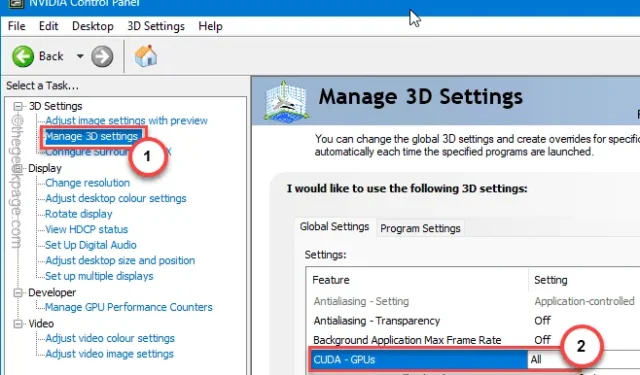
新しいゲーム機器で MSI Afterburner を実行するのに問題がありますか?一人じゃないんだと少し安心するでしょう。一部の MSI ユーザーは、MSI Afterburner スキャン プロセスの失敗についても苦情を述べています。したがって、これらの基本的な回避策を試し、問題が解決しない場合は残りの主な解決策に従ってください。
回避策–
1. MSI Afterburner の現在のインスタンスを閉じます。マシンを再起動し、プロセス全体を再試行します。
解決策 1 – GPU パフォーマンス カウンターを変更する
MSI Afterburner には、OC スキャンを開始するために GPU カウンターを検出するためのシステム権限が必要です。
ステップ 1 –「NVIDIA コントロール パネル」を検索します。
ステップ 2 –検索結果に「NVIDIA コントロール パネル」が表示されたら、それをタップします。

ステップ 3 – NVIDIA コントロール パネルで開発者設定を有効にする必要があります。これを行うには、「デスクトップ」をタップし、そこから「開発者設定を有効にする」オプションをオンにします。
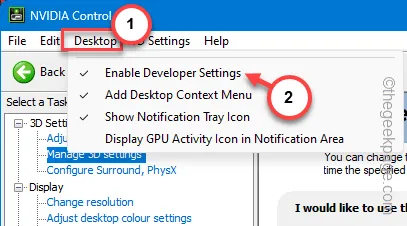
ステップ 4 –左側のペインで、「開発者」タブを展開します。
ステップ 5 –「GPU パフォーマンス カウンターの管理」を「すべてのユーザーに GPU パフォーマンス カウンターへのアクセスを許可する」に設定します。
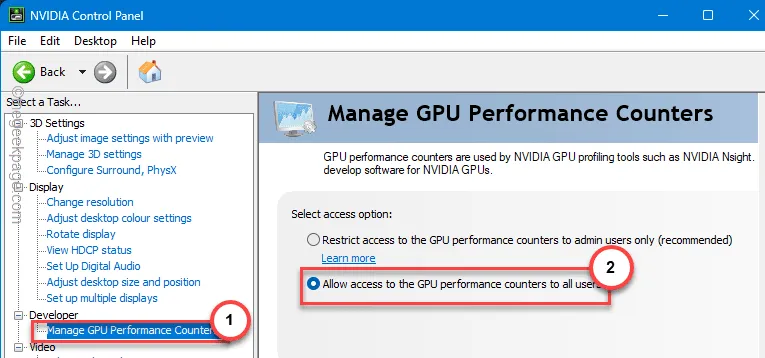
ステップ 6 –次に、 「適用」ボタンを使用してこの変更を適用し、変更を保存します。
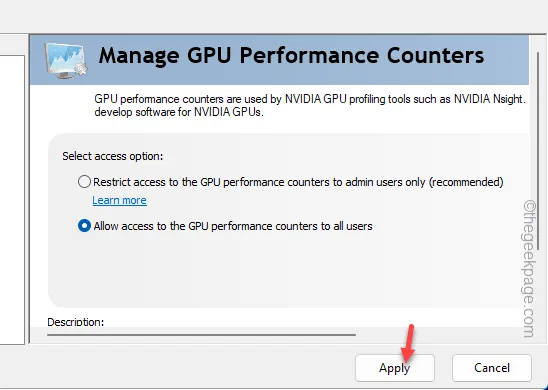
ステップ 7 –ここで、全員がシステム上の GPU パフォーマンス カウンターにアクセスできるように、コンピューターを再起動する必要があります。
この後、MSI Afterburner OC スキャナをもう一度実行し、ユーティリティを適切に使用できるようになります。
解決策 2 – CUDA を有効にする
NVIDIA コントロール パネルで 3D 設定を微調整すると、MSI Afterburner の問題を解決できるはずです。
ステップ 1 – NVIDIA コントロール パネルを検索して開きます。
ステップ 2 –次に、「3D 設定」に移動してそれを選択します。
ステップ 3 –この後、「3D 設定の管理」を切り替えて選択します。
ステップ 4 –次に、「グローバル設定」に進みます。
ステップ 5 –この後、「CUDA-GPUs 」オプションをクリックして「 All 」モードに切り替えます。
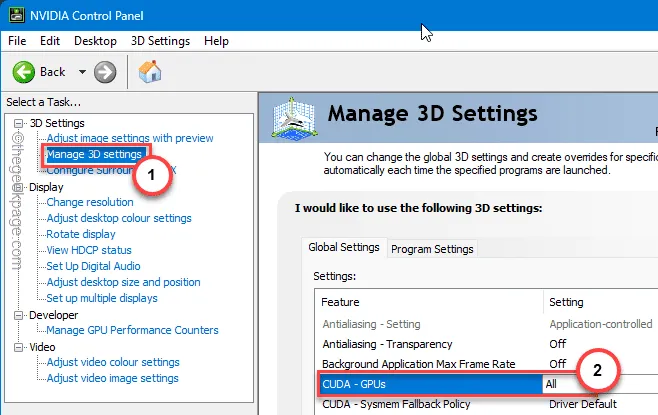
ステップ 6 – NVIDIA コントロール パネルで変更を保存します。
これを終了してコンピュータを再起動します。これにより、MSI Afterburner スキャンの問題が解決されるはずです。
解決策 3 – バックグラウンド プロセスを終了する
MSI Afterburner の複数のインスタンスが既にバックグラウンドで実行されている場合は、それらを強制終了すると問題を解決できるはずです。
ステップ 1 – Win+Xホットキーを一緒に素早くタップします。
ステップ 2 –コンテキストメニューから「タスクマネージャー」を開きます。

ステップ 3 –バックグラウンドで実行されているアクティブなプログラムを探します。
ステップ 4 –そのようなアプリケーションを右クリックし、「タスクの終了」をクリックしてそれを終了します。

不要なアクティブなプログラムを 1 つずつ終了して、バックグラウンドで実行されているすべてのプログラムを強制終了します。
タスクマネージャーを閉じます。これが機能するかどうかを確認してください。
解決策 4 – 自動チューニングの有効化をオフにする
自動チューニングは、システム上の GeForce Experience オーバーレイの一部です。
ステップ 1 –まず「GeForce Experience」を検索します。
ステップ 2 –そのユーティリティを開いてそれを開きます。

ステップ 3 – GeForce Experience アプリが開いたら、「ドライバー」タブに移動します。
ステップ 4 –次に、歯車アイコンをタップして、 GeForce Experience設定にアクセスします。
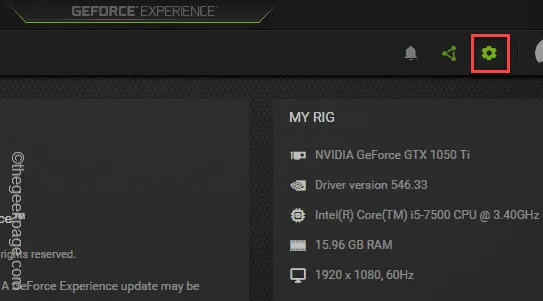
ステップ 5 –「全般」タブに移動します。
ステップ 6 –「ゲーム内オーバーレイ」設定をオンモードにします。
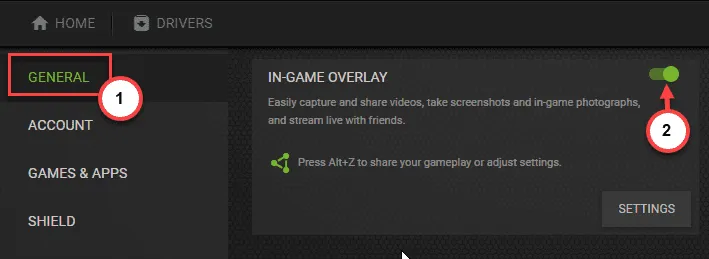
この後、GeForce Experience アプリケーションを終了します。
ステップ 7 –ここで、Alt+Zホットキーをタップして、システムに GeForce Experience オーバーレイをロードします。
ステップ 8 –歯車アイコンをタップして設定にアクセスします。
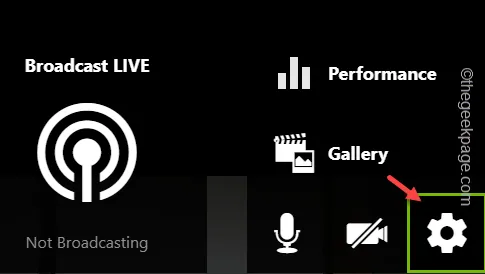
ステップ 8 –この後、オーバーレイの「パフォーマンス」タブを選択します。
ステップ 9 –次に、「自動チューニングを有効にする」をオンモードに切り替えます。
自動チューニング モードを有効にした後、すべてを閉じてデバイスを再起動します。
これにより、MSI アフターバーナーの問題が解決されるはずです。それでもスキャン操作が失敗する場合は、次の解決策に進みます。
解決策 5 – レガシー OC スキャナーを使用する
新しいバージョンの MSI Afterburner が正しく動作しない場合は、レガシー OC スキャナーを使用して設定してください。
ステップ 1 –検索ボックスから「Afterburner 」を検索します。
ステップ 2 –次に、「MSI Afterburner」を右クリックし、さらに「ファイルの場所を開く」をタップします。

ステップ 3 –次に、「 MSI Afterburner 」ショートカット ファイルを右クリックし、さらに「 ファイルの場所を開く」をタップしてもう一度ロードします。

これにより、MSI Afterburner のルート フォルダーに移動します。
ステップ 4 –「MSIAfterburner.cfg」構成ファイルを見つけます。
ステップ 5 – ファイルをダブルタップして開きます。


ステップ 7 – Ctrl+Fキーを押して、検索ボックスを開きます。
ステップ 8 –「LegacyOCScanner」を検出するには、そこに「legacy 」と入力します。

ステップ9 –そこの値を「1 」に切り替えるだけです。
ステップ 10 – Ctrl+Sホットキーを使用して、設定ファイルの変更を保存します。

ファイル エクスプローラーを閉じます。
MSI Afterburner アプリケーションを再起動し、これをテストします。
解決策 6 – アフターバーナーの電圧制御を上げる
MSI Afterburner アプリケーションには電圧制御機能があります。
ステップ 1 – MSI Afterburnerアプリケーションを起動します。
ステップ 2 –この後、左ペインの ⚙ ボタンをタップしてアフターバーナー設定を開きます。

ステップ 3 –「一般」ゾーンに移動します。
ステップ 4 – [MSI Afterburner プロパティ] ページで、これら 2 つのチェックボックスをオフにします–
Unlock voltage control
電圧監視のロックを解除する

ステップ 4 –この後、変更を保存します。
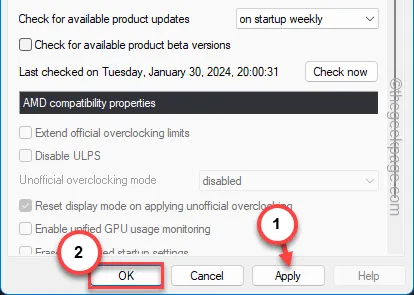
MSI Afterburner アプリケーションから電圧制御を取り消したら、もう一度 OC スキャンを実行してみてください。
今度は成功するはずです。
解決策 6 – MSI Afterburner をアンインストールする
MSI Afterburner アプリケーションをシステムからアンインストールし、最新バージョンの MSI Afterburner アプリケーションを再インストールします。
ステップ 1 –まず、Windows キーをクリックし、ボックスに「MSI Afterburner 」と入力します。
ステップ 2 –次に、「 MSI Afterburner 」を右タップし、「アンインストール」をタップします。

ステップ 3 –これにより、 [設定]ページが直接表示されます。ボックス内で「msi 」を検索します。
ステップ 4 – MSI Afterburner アプリを見つけたら。その三点ボタンをクリックし、「アンインストール」をクリックします。
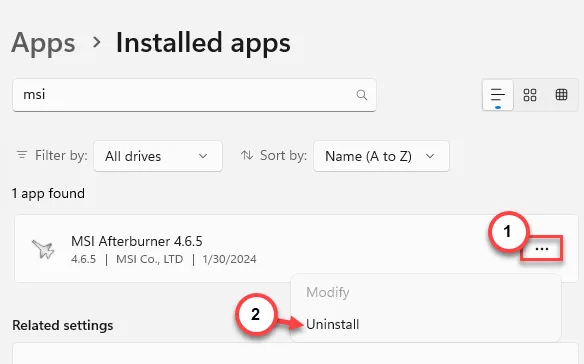
MSI Afterburner アプリケーションをアンインストールしたら、最新バージョンの MSI Afterburner を入手します。
ステップ 5 – MSI Afterburner Web サイトを開きます。 「ダウンロード」ボタンをタップして、Afterburner の最新バージョンをダウンロードします。

ステップ 6 – ダウンロードした zip ファイルを選択した場所に解凍します。
ステップ 7 – システム上でインストーラー ファイルを実行します。

ステップ 8 –「次へ」をタップします。次の画面で「インストール」をタップして、MSI Afterburner ファイルのインストールを開始します。

ステップ 9 –プロセスの途中で、Rivatuner モジュールをインストールする必要があります。 「インストール」をタップしてプロセスを開始します。

ステップ 10 –最後に、セットアップモジュールが完了したら、「完了」をタップしてプロセス全体を完了します。
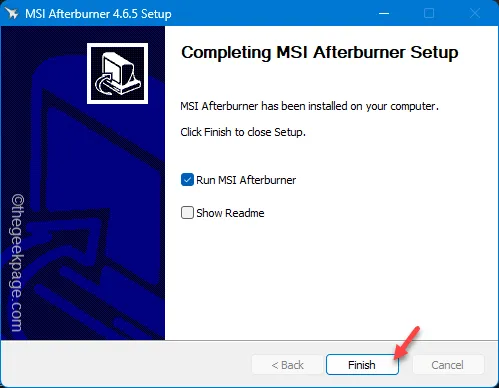
MSI Afterburner OC スキャンの実行にもう困難は直面しません。


コメントを残す